Kako preprečiti, da se Microsoft Teams samodejno odpre v sistemu Windows 11
Miscellanea / / November 28, 2021
Microsoft Teams je zdaj bolj integriran v Windows 11 kot kdaj koli prej. Integrirana je v osnovno izkušnjo sistema Windows 11 kot aplikacija za klepet. Takoj iz opravilne vrstice, lahko klepetate in opravljate video/zvočne klice s prijatelji in družino s klepetom Teams. To bi lahko bil božji dar, če ste uporabnik Microsoft Teams Personal. Vendar pa niso vsi zadovoljni z načinom, kako Microsoft promovira Teams v svojem najnovejšem operacijskem sistemu. Obstajali so celo uporabniki, ki še nikoli niso slišali za Teams in so zdaj zaskrbljeni zaradi ikone čudnega videza v opravilni vrstici. Danes bomo razpravljali o tem, kako preprečiti samodejno odpiranje Microsoft Teams v sistemu Windows 11 ob zagonu. Poleg tega smo razložili, kako odstraniti ikono Teams Chat in jo odstraniti.
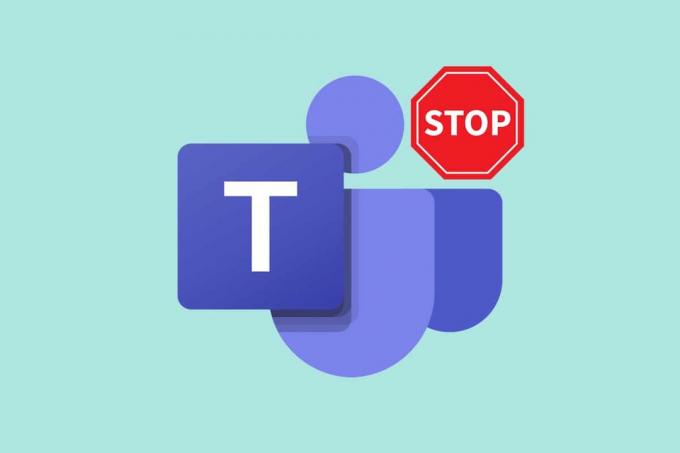
Vsebina
- Kako preprečiti, da se Microsoft Teams samodejno odpre v sistemu Windows 11
- Kako odstraniti ikono Teams Chat iz opravilne vrstice
- 1. možnost: neposredno iz opravilne vrstice
- 2. možnost: prek nastavitev opravilne vrstice
- Kako odstraniti Microsoft Teams.
Kako preprečiti, da se Microsoft Teams samodejno odpre v sistemu Windows 11
Če imate oboje Microsoft Teams Aplikacije za dom in delo ali šolo, nameščene v vašem računalniku z operacijskim sistemom Windows 11, morate razlikovati med obema.
- Aplikacija Work ali School Teams, ima a modra ploščica proti besedi T v ozadju.
- Aplikacija Microsoft Teams Home ima a bela ploščica ozadje za črko T.
Če se Microsoft Teams nalaga vsakič, ko se vaš sistem zažene, vas to lahko moti. Prav tako je v sistemski vrstici prikazana aplikacija Teams, ki je vedno vklopljena. Če Chat ali Microsoft Teams ne uporabljate pogosto, ga lahko preprosto onemogočite. Tukaj je opisano, kako preprečiti samodejno odpiranje Microsoft Teams v sistemu Windows 11:
1. Kliknite na Ikona za iskanje in tip Microsoft Teams.
2. Nato kliknite na Odprto kot je prikazano.
Opomba: Prepričajte se, da ima ikona Microsoft Teams T z belim ozadjem.
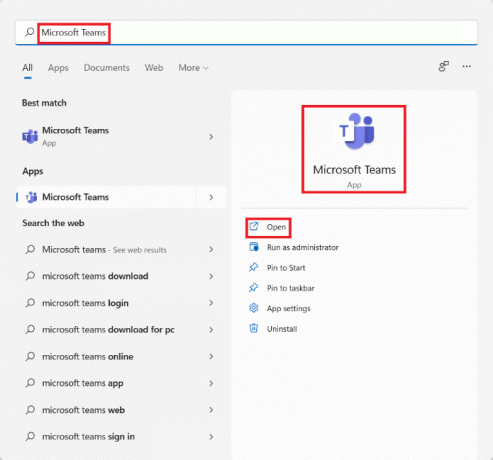
3. V oknu Microsoft Teams kliknite na ikona s tremi pikami z vrha okna.

4. Tukaj izberite Nastavitve možnost, kot je prikazano.
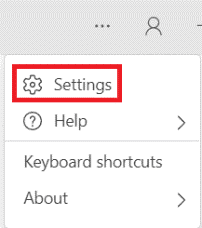
5. Spodaj General zavihek, počistite označeno polje Samodejni zagon ekip, kot je prikazano spodaj.

Tako onemogočite samodejno odpiranje Microsoft Teams v sistemu Windows 11 ob zagonu.
Preberite tudi:Kako pripeti aplikacije v opravilno vrstico v sistemu Windows 11
Kako odstraniti ikono Teams Chat iz opravilne vrstice
Poleg tega, če želite odstraniti ikono aplikacije Teams iz opravilne vrstice, uporabite eno od teh možnosti.
1. možnost: neposredno iz opravilne vrstice
1. Z desno miškino tipko kliknite na Klepeti ikono v Opravilna vrstica.
2. Nato kliknite Odpnite iz opravilne vrstice, kot je prikazano poudarjeno.
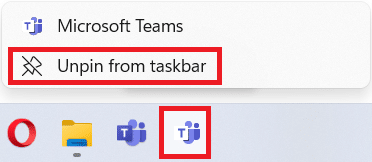
2. možnost: prek nastavitev opravilne vrstice
1. Z desno miškino tipko kliknite na prazen prostor na Opravilna vrstica.
2. Kliknite na Nastavitve opravilne vrstice, kot je prikazano.
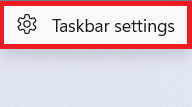
3. Spodaj Elementi opravilne vrstice, izklopite stikalo za Klepetajte aplikacijo, kot je prikazano.
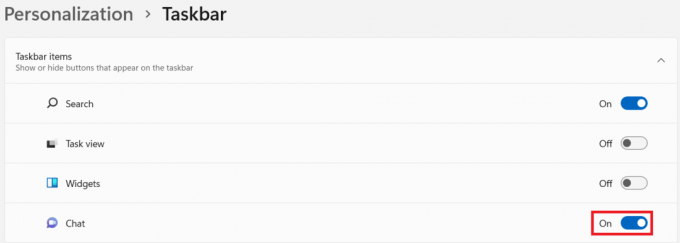
Preberite tudi:Popravi Microsoft Teams se nenehno znova zažene
Kako odstraniti Microsoft Teams
Zdaj veste, kako ustaviti ali onemogočiti samodejno odpiranje Microsoft Teams v sistemu Windows 11 ob zagonu. Če pa želite popolnoma odstraniti Microsoft Teams v sistemu Windows 11, sledite tem korakom:
1. Pritisnite Tipke Windows + X skupaj odpreti Hitra povezava meni.
2. Kliknite na Aplikacije in funkcije s podanega seznama.
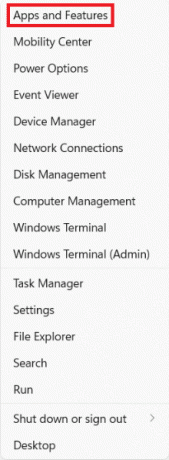
3. Uporabi Seznam aplikacijiskalno polje iskati Microsoft Teams.
4. Kliknite na ikona s tremi pikami za Microsoft Teams in kliknite na Odstrani.
Opomba: Izbrati morate aplikacijo Microsoft Teams z ikono z belim ozadjem za črko T.

5. Na koncu kliknite na Odstrani v pozivu za potrditev, kot je prikazano, da odstranite omenjeno aplikacijo.
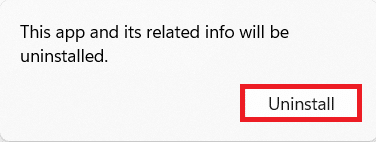
Priporočeno:
- Kako posodobiti aplikacijo Microsoft PowerToys v sistemu Windows 11
- Kako onemogočiti zagonske programe v sistemu Windows 11
- Kako omogočiti Božji način v sistemu Windows 11
- Kako spremeniti ozadje v sistemu Windows 11
Upamo, da ste se naučili kako preprečiti samodejno odpiranje Microsoft Teams v sistemu Windows 11 ob zagonu. Svoje predloge in vprašanja lahko pošljete v spodnji razdelek za komentarje. Radi bi vedeli, katero temo želite, da raziščemo naslednjo.



